-
![]() Windows向けデータ復旧
Windows向けデータ復旧
- Data Recovery Wizard Free購入ダウンロード
- Data Recovery Wizard Pro 購入ダウンロード
- Data Recovery Wizard WinPE購入ダウンロード
- Partition Recovery購入ダウンロード
- Email Recovery Wizard購入ダウンロード
- おまかせデータ復旧サービス
概要:
mbrまたはgptのハードディスクにパーティションを作成するためのコマンドは次のうちどれでしょうか?4つのコマンドオプションをご参考にしてください。
mbrまたはgptのハードディスクにパーティションを作成するには、どのコマンドを使用できますか?という質問を検索すると、4つの選択肢が表示されます。gdisk、cfsck、fdisk、partedの4つのオプションが表示されます。正解はpartedです。partedコマンドの使い方と、他の3つのコマンドラインの違いを理解するために読み進めてください。
fdiskはLinuxでディスクパーティションを管理するためのコマンドラインユー ティリティです。パーティションの作成、削除、サイズ変更、様々なパーティション属性の設定ができます。また、fdiskは既存のパーティションに関する情報を見る便利な方法も提供します。一般的に、fdiskは新しいディスクや未使用のディスクにパーティションを作成したり変更したりする ために使われます。しかし、fdiskは既存のパーティションを変更するのにも使えますが、データの損失を避けるため、慎重に行う必要があります。引数なしで使用すると、fdiskは利用可能なすべてのディスクと関連するパーティションの一覧を提供します。fdiskは-l 引数で起動し、特定のディスクやパーティションの詳細情報を表示することもでき ます。例えば、fdisk-l/dev/sdaというコマンドは、システム上の最初のハードディスクに関する詳細な情報を提供します。fdiskは、使い方を誤るとデータを破損する可能性があるため、慎重に使用してください。この強力なツールの使用に関する詳細については、fdiskのドキュメントを参照してください。
ステップ1.sudo fdisk -Iコマンドを入力し、システム上の既存のパーティションをリストアップします。
ステップ2.sudo fdisk /dev/sdaと入力し、コマンドモードにアクセスします。
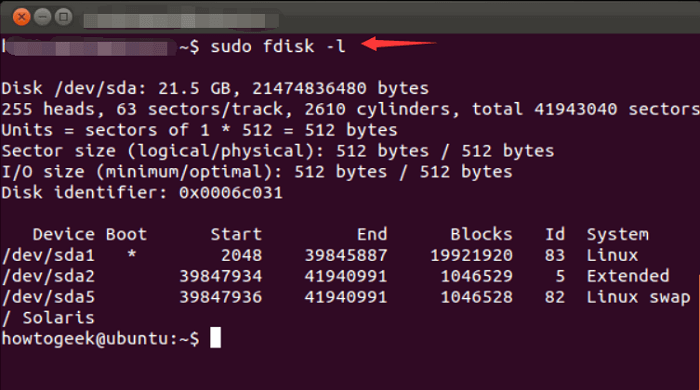
ステップ3.新しいパーティションを追加するには、一文字のコマンドを使用します。(例:nコマンドのように。)
最初にnと入力-新しいパーティションを作成する
パーティション番号の選択は、最初のセクタを3622912、最後のセクタを+2GBと入力します。
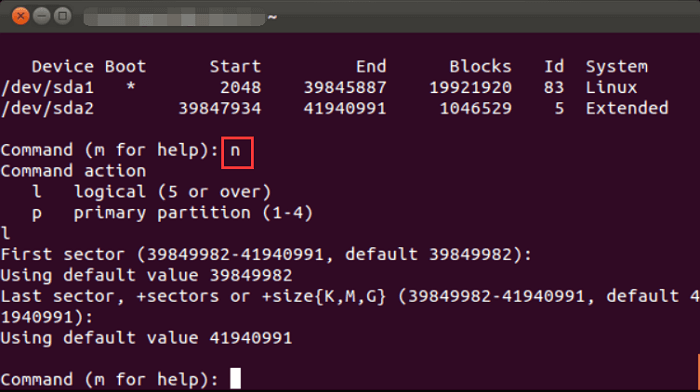
ステップ4.引き続きwコマンドを入力し、ディスクに変更を書き込む。
ステップ5. sudo fdisk -lを実行して、パーティションが作成されていることを確認します。
gdiskはディスクパーティションを管理するために設計された、フリーでオープンソースのコマンドラインユーティリティです。gdiskはfdiskユーティリティに似ていますが、gdiskはより多くのオプションと柔軟性を提供します。
GPT fdiskと呼ばれるgdiskは、GPTハードディスクにパーティションを作成することができます。そのため、gdiskはMBRのハードディスクにパーティションを作成することができません。
注意:以下の手順で、保存されているデータはすべて消去されます。必要な場合は、バックアップをとってください。
ステップ1. sudo gdisk/dev/sdbと入力します。
ステップ2. 新しいパーティションを作成するためにnを入力します。
注:パーティションを管理したい場合(パーティションの作成だけでなく)、クエスチョンマークを入力すると、すべてのコマンドのリストが表示されます。
よく使われるコマンドラインをいくつか紹介します。
c - パーティション名の変更
d - パーティションを削除する
p - パーティションテーブルを印刷する
I - パーティションタイプの確認
q - ユーティリティを終了するが、変更を保存しない
t - パーティションのタイプコードを変更する
w - テーブルをディスクに書き込んで終了する
partedはディスクパーティション分割とパーティションサイズ変更プログラムです。パーティションの作成、削除、サイズ変更、チェック、コピーに使用します。parted はプライマリとセカンダリの両方のパーティションを作成するのに使用できます。parted はデータを失うことなくNTFS パーティションのサイズを変更することもできます。
ステップ1.次のコマンドを実行して、既存のパーティションをリストアップします-sudo parted -I
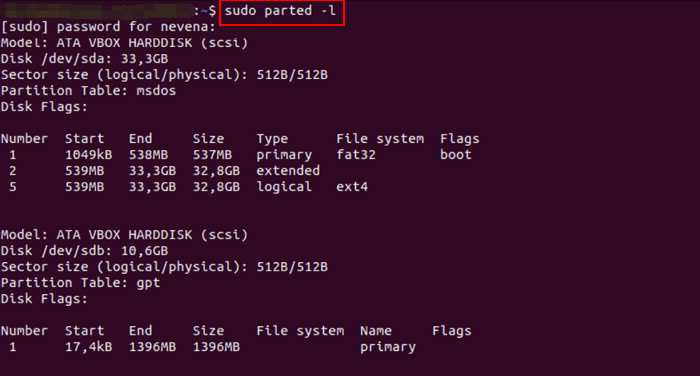
ステップ2. sudo parted /dev/sdbと入力し、パーティション管理したいハードディスクを開きます。

ステップ3. mklabel *と入力してパーティションテーブルを設定します(*はパーティションテーブルの種類を表し、たとえば mklabel gpt と入力します)。
ステップ4. printコマンドを実行し、パーティションテーブルを確認します。
ステップ5.パーティションの作成 -mkpart primary ext4 1MB 1855MB.printと入力して、情報を確認します。
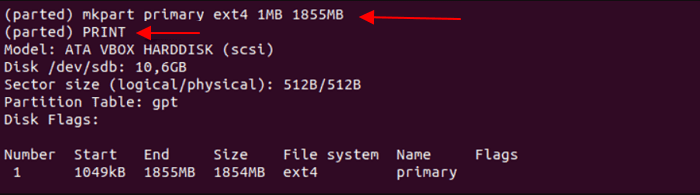
ステップ6. quitコマンドを入力し、変更を保存します。
cfsckはUnixのファイルシステムの一貫性をチェックするためのユーティリティです。cfsck はファイルシステムをスキャンし、失われたデータや破損したデータを復元しようとします。また、不正なファイルパーミッションなど、よくある問題を修正するこ ともできます。cfsckはe2fsprogsパッケージの一部であり、ほとんどの Linux ディストリビューションに 含まれています。
このコマンドは、パーティションの作成とは関係ありませんので、読み飛ばしていただいて結構です。
Windowsでパーティションを作成する場合、ディスク管理やdiskpartの代わりに、EaseUS Partition Master Freeが最適です。すべての操作は簡単なステップで完了します。この手間のかからないソフトを信頼してください。
このソフトを無料でダウンロードして試してみましょう。
ステップ1.EaseUS Partition Masterを起動します。メインウィンドウで、ハードディスクや外付けストレージの未割り当て領域を右クリックし、作成を選択します。
ステップ2.新しいパーティションのサイズ、ファイルシステム(必要に応じてファイルシステムを選択してください)、ラベルなどを調整し、OKをクリックして続行します。
ステップ3.1タスクの実行ボタンをクリックし、適用をクリックして新しいパーティションを作成します。
次のビデオチュートリアルを見て、NTFS、FAT、またはEXTファイルシステムでパーティションを作成する方法を学びましょう。
fdiskは、パーティションの作成や削除などに使うコマンドです。LinuxではHDDなどの記憶装置を論理的に分割して利用します。分割された領域をパーティションと呼び、パーティションの位置や長さなどの管理情報(パーティションテーブル)を、パーティションとは別の領域に記録しています。
パーティションとは、間仕切りのことです。ハードディスクやSSD等の記憶装置に設けられた、データ上の間仕切りです。パーティションによって、記憶装置内にデータの区画を作ることができます。パーティションの中にデータを保存するようになっています。
高機能なディスク管理

Partition Master Professional
一番使いやすいディスク管理ソフトで、素人でもディスク/ パーティションを自由に変更できます!